一、准备工作
- 硬件要求
- 主机配置:建议 Mac 配备 Apple Silicon 芯片(如 M2 Pro/Max)、16GB 以上内存及 512GB SSD,以确保虚拟机流畅运行。
- 软件下载:
- 从Broadcom 官网下载最新版 VMware Fusion Pro(需注册账号)。
- 前往Ubuntu 官方 ARM 下载页面获取Ubutu 25.04 镜像(避免下载 AMD64 版本)。
下载地址:https://ubuntu.com/download/desktop
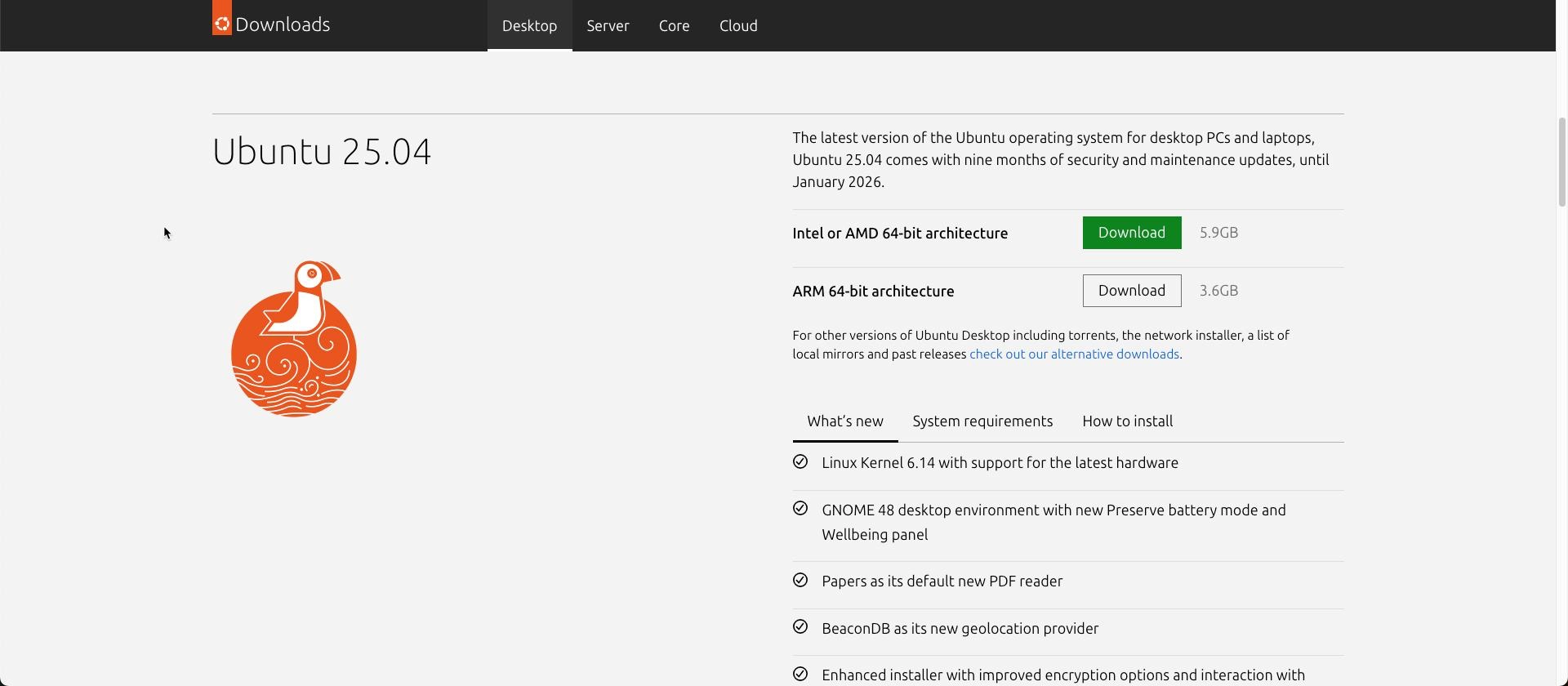
- 关键配置规划
- CPU / 内存:分配 4 核 CPU 和 8GB 内存,确保 Mac 剩余资源充足。
- 存储:创建 50GB 虚拟硬盘(推荐 SSD 路径),选择 “精简分配” 以节省空间。
- 显存优化:虚拟机显存最大值为 8GB(VMware Fusion Pro 动态扩展技术支持),需结合模型量化技术满足大模型需求。后续准备本地安装DeepSeek。
二、安装步骤详解
(1)创建虚拟机
- 打开 VMware Fusion,点击 “创建新虚拟机”,选择 “从光盘或映像中安装”,拖拽 Ubuntu Server 镜像至窗口。
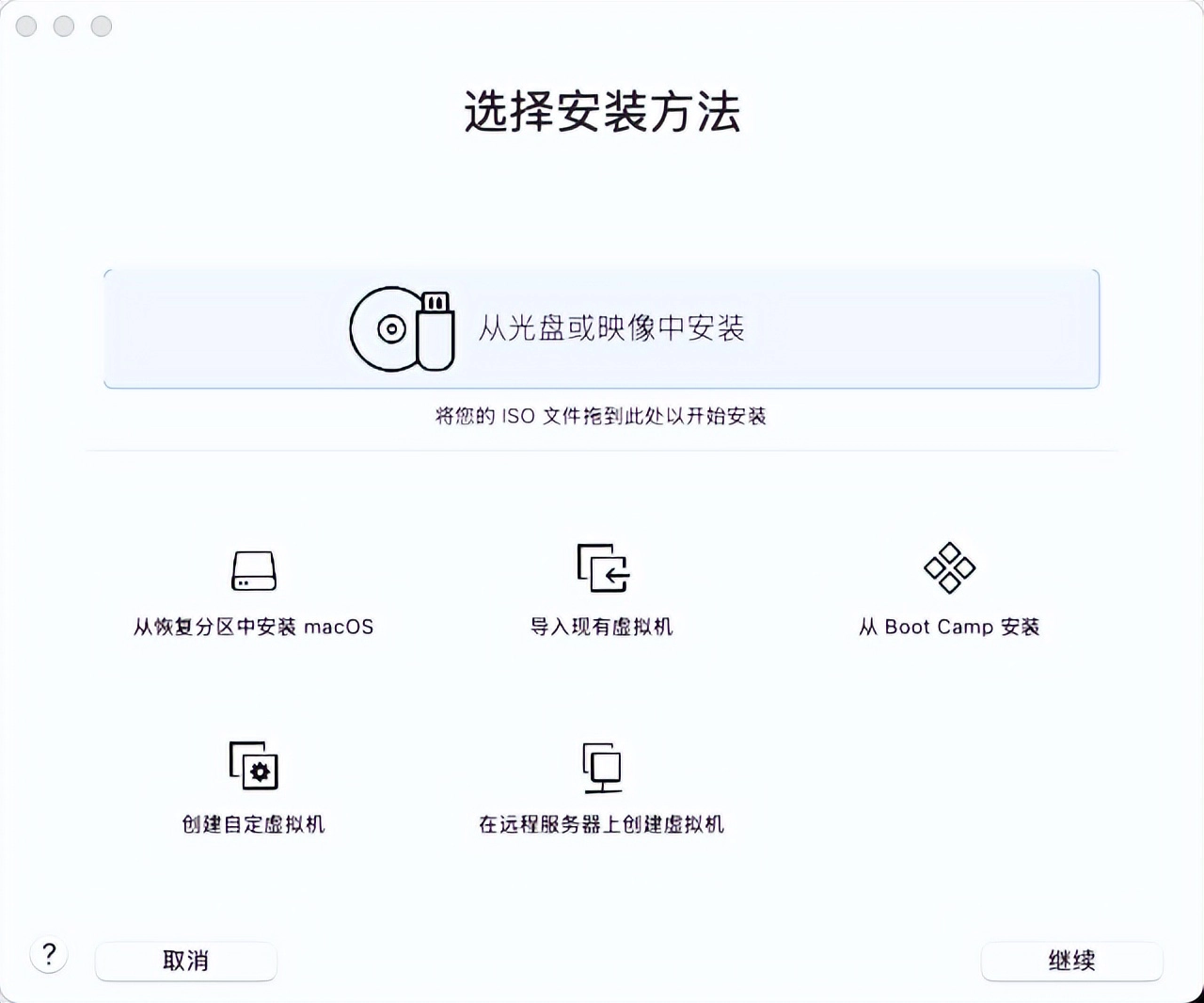
- 自定义硬件:
- 处理器:4 核,启用 “虚拟化引擎”(需在 Mac 系统偏好设置中开启)。
- 内存:设置为 8GB。硬盘:新建 50GB 虚拟硬盘,格式选择 “VMFS”。
- 显示器:勾选 “加速 3D 图形”,显存分配至 8GB(通过 “显示” 选项调整)。
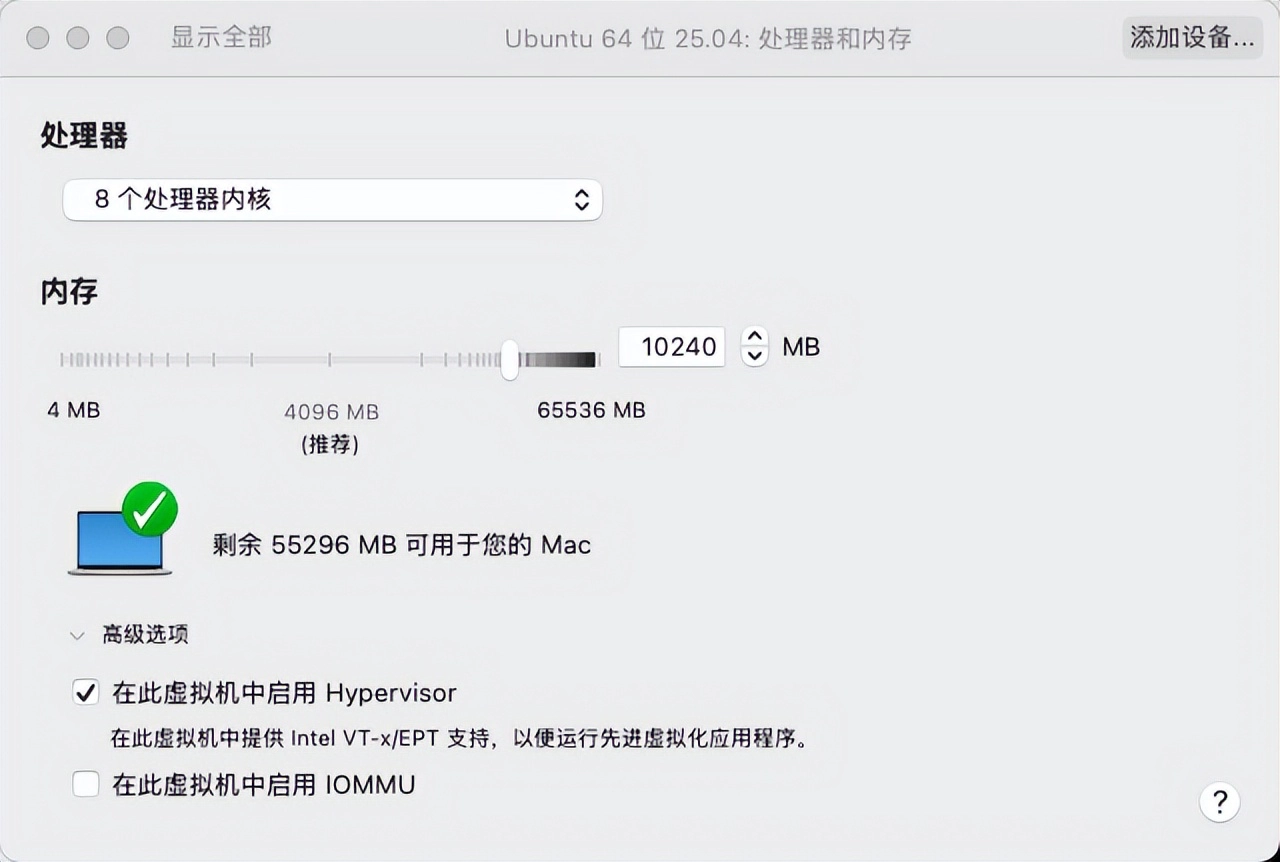
- 点击 “完成” 后启动虚拟机。
(2)安装 Ubuntu
- 选择 “Try or Install Ubuntu”,按提示完成语言、键盘布局设置。
- 网络配置:
- 推荐使用 “桥接模式” 以获取独立 IP,方便远程访问。
- 若需端口转发,可在 VMware Fusion 的 “网络” 设置中配置 NAT 规则。
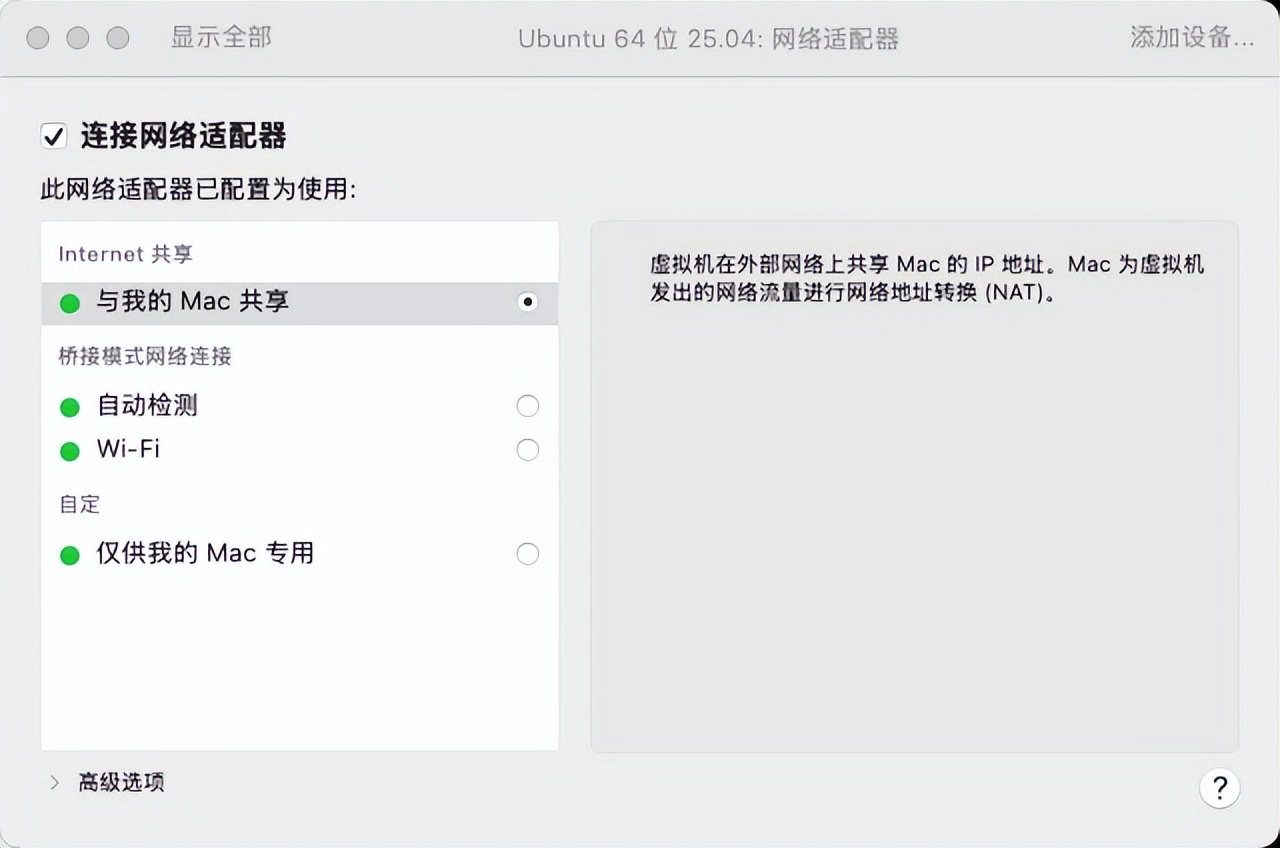
- 存储分区:选择 “自动分区”,确保根目录(/)分配至少 40GB 空间。
- 软件安装:勾选 “Install OpenSSH Server” 以支持远程连接,其他选项默认即可。
- 完成安装后重启虚拟机,使用设置的用户名密码登录。
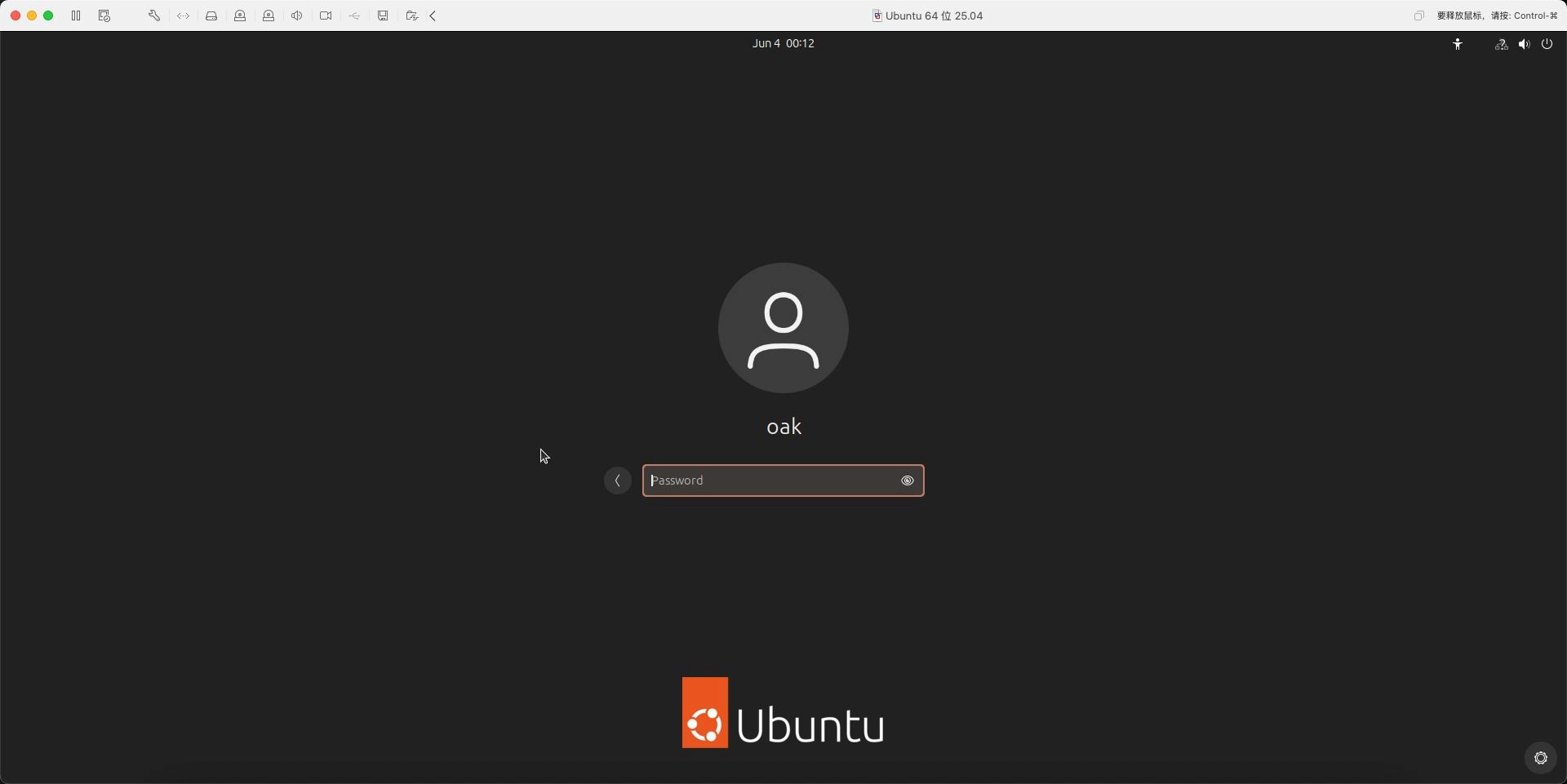
(4)安装 VMware Tools
- 在 VMware Fusion 菜单栏点击 “虚拟机”→“安装 VMware Tools”,将镜像挂载至虚拟机。
- 打开终端,解压安装包并执行脚本:
cd /media/ubuntu/VMware\ Tools/
tar -zxvf VMwareTools-*.tar.gz
cd vmware-tools-distrib/
sudo ./vmware-install.pl- 按提示完成安装,重启后可启用拖拽文件、自动调整分辨率等功能。
三、大模型显存优化方案
- 硬件层面:
- 启用 VMware Fusion 的 3D 加速(已在安装步骤中配置),通过调整.vmx文件进一步优化:
echo "svga.autodetect = false" >> ~/Virtual\ Machines.localized/Ubuntu\ Arm.vmwarevm/Ubuntu\ Arm.vmx
echo "svga.vramSize = 8589934592" >> ~/Virtual\ Machines.localized/Ubuntu\ Arm.vmwarevm/Ubuntu\ Arm.vmx- 确保 Mac 主机内存充足,避免虚拟机因内存不足触发交换(Swap)导致性能下降。
四、关键注意事项
- 兼容性问题:
- Ubuntu 25.04 ARM 版可能存在内核兼容性问题,若启动失败可尝试降级至 5.19.0-29 内核。
- 避免使用 ZFS 加密功能,已知该功能在 25.04 中存在激活失败问题。
- 性能调优:
- 关闭不必要的服务(如sudo systemctl disable apport)以减少资源占用。
- 使用htop监控资源使用,确保 CPU / 内存分配合理。
五、总结
通过以上步骤,您已在 Mac 上搭建了满足 4 核 CPU/8GB 内存 / 50GB 硬盘的 Ubuntu 25.04 虚拟机,并通过显存优化方案支持大模型运行。尽管虚拟机显存上限为 8GB,但结合模型量化和框架优化技术,仍可实现高效推理。若需更高性能,建议考虑云服务器或本地物理机部署。
转自头条号AI马力



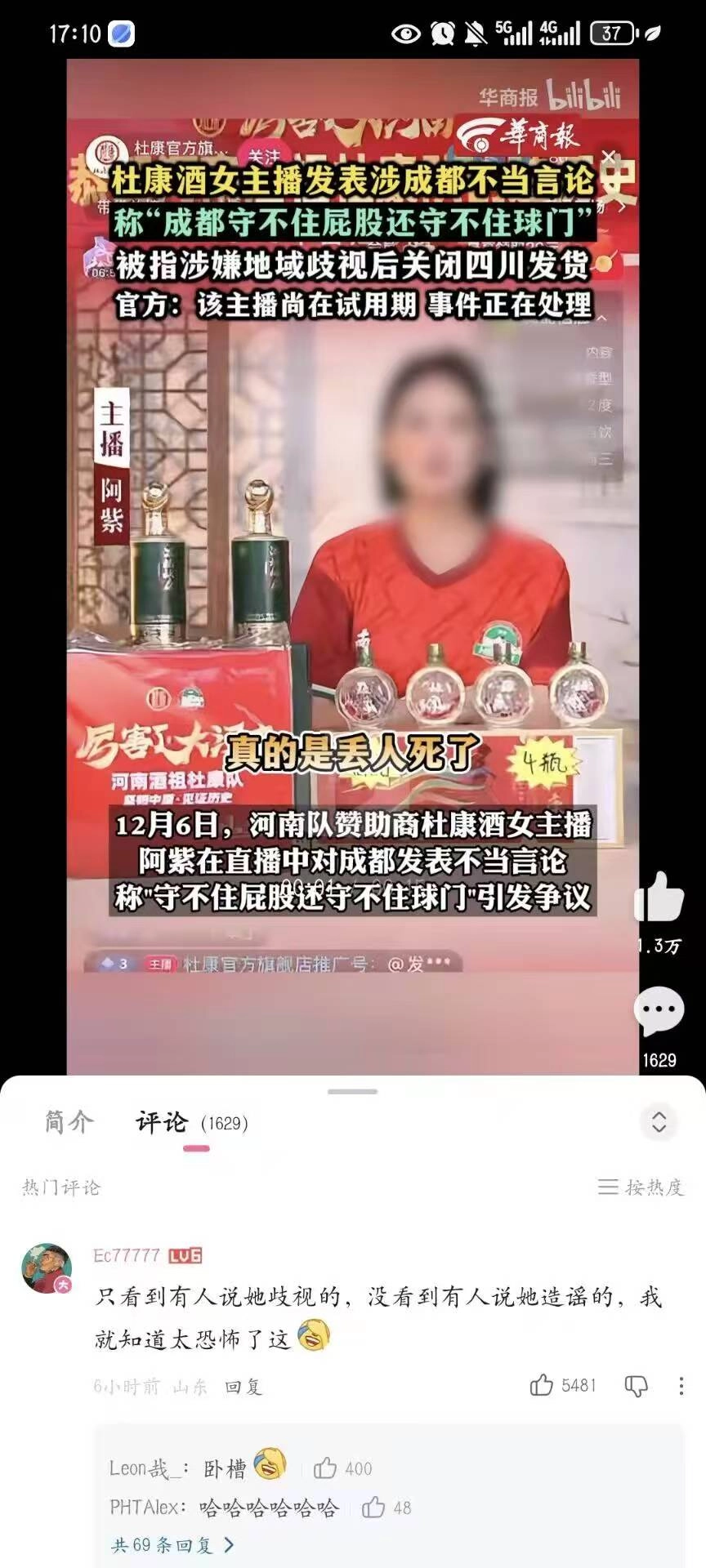















没有回复内容